Gtx 560 gigabyte разбор
Обновлено: 06.07.2024
Не знаю что случилось, но в последние несколько дней меня завалили просьбами сделать видео, как разобрать кулер видяхи чтоб смазать. Хотя моя ферма на видеокартах уже 2 года как выключена и полгода как все распродано.
Но тем не менее. народ требует - будем исполнить!
Начнем с того, что все ссылались на
, в котором я показывал преимущества кулера, у которого был убран стопор крепления крыльчатки и я согласился снять очередной короткий ролик, в котором собирался продемонстрировать как это сделать. Но что-то пошло не так.Перед написанием этой статьи, должен признаться, что всех вопращающих считал жопорукими гомо-эректусами, которые не способны ни на что, кроме как существовать. Теперь забираю все свои мысли назад и даю обещание больше так не думать.
Теперь я расскажу и покажу вам, как это делать и что делать, если "ВСЕ ПРОПАЛО. " :suicide_fool-edit:
Поскольку все мои видяхи уже проданы и благодарно служат новым владельцам, а подходящего кулера я не смог найти, то решил продемонстрировать все на абсолютно исправном кулере от видеокарты Asus HD7970.
Да да, это именно та самая видяха с видео. :) Жертвой и главным актером видеоролика будет правый кулер.
Для начала надо немного разобрать видеокарту, чтоб получить полный доступ к кулеру.
Разумеется, с каркаса тоже надо его снять.
Когда кулер освобожден от железных оков, то мы можем почуствовать и увидеть его свободный ход, ограниченный внутренним несъемным стопором.
Вот в этот промежуток нам и надо вставить наш высокоточный инструмент, который называется ScrewDriver или по-русски - отвертка плоская обыкновенная.
В идеале, нужно использовать две плоские тонкие отвертки с шириной лезвия 5-7мм, ни больше, ни меньше. На картинке выше - просто общий вид инструмента.
Вставляете их в прорезь оттянутого кулера на минимальную глубину - порядка 0.5-1.5мм. Глубже - чревато. Дальше смотрим видеоролик.
Внимание! На данном ролике все действия были сделаны верно. Но результатом должен был стать щелчок, а не хруст и треск. Если вы услышали щелчок, то это значит, что у вас все получилось и дальше статью можно не читать. А просто почистить, смазать и собрать все обратно.
Несколько фоток как что и куда засовывать.
Ну чтож. как вы видите - что-то пошло не так. Но это не так страшно! :) Теперь мы можем рассмотреть все варианты развития дальнейших событий.
Смотрим вторую серию! :D
Как видите, полная разруха, тотальный фатал и другие ругательные слова. Но на самом деле - ничего страшного! ;)
Теперь посмотрим, что нам мешало. Фактически, вся съемная часть выглядит как ротор с лопастями, который вставлен в подшипник скольжения и зафиксирован пластиковым кольцом-стопором с 4-мя вырезами.
Вот все эти элементы в разобранном и собранном состоянии.
А вот весь кулер в порядке сборки (слева направо)
Да ну и хрен с ним!
Давайте уже займемся ремонтом!
На предыдущих видеороликах, вы видели как я ломал.. буквально раскрошил в клочья исправный вентилятор! Ну это не страшно, т.к. у нас есть двухкомпонентный эпоксидный клей!
Размешиваем, склеиваем, фиксируем.
Не надо спешить! Это важно. Клей очень крепкий, но ему надо тепло и 24 часа покоя.
Когда все склеилось - можно собирать. Пока эпоксидка схватывалась, решил привести в нормальный вид и второй кулер видяхи, у которого все было проще с разборкой, но у него крыльчатка улетела со шкива )))
Теперь все выглядит красиво и аккуратно.
Кстати, многие из вас заметили, что есть отличия между статорами. Так вот - у правого изначально сломалась пластиковая крышка, прикрывающая подшипник (как на левом), но на самом деле этот пластик не несет никакой нагрузки, так что если он треснет, то можете смело доламать его по всему периметру.
Устал я писать. Давайте уже завершим эту эпопею.
Все несмазанное - смазано. Все сломанное склеено. Пора проверить работоспособность!
Всем удачных ремонтов и благополучного решения непредвиденных проблем!
А свои "спасибо", можно смело отправлять на кошелек, указанный в моем профиле или на донат сайту, который указан в самом низу любой страницы.

Компания NVIDIA в этом году замыслила вернуться на арену игровых устройств с новым графическим процессором GTX 560. Компания заявила, что GTX 560 призвана заменить GTX 460. Это графическое ядро преподносится в качестве идеального варианта при апгрейде компьютера.
Gigabyte GeForce GTX 560 OC: обзор
Сегодня мы протестируем GTX 560 в видеокарте Gigabyte и представим обзор. Ядро в Gigabyte GTX разогнано производителем на 20 МГц до 830 МГц, в то время как память осталась на штатной частоте 4008 МГц и 256-битной шине, в точности как на GTX 560 Ti. Новая система охлаждения называется WindForce 2x Anti-turbulence. Она состоит из двух 100 мм вентиляторов и четыре 6 мм тепловых трубок. Gigabyte решила не использовать паянные тепловые трубки на радиаторе, мотивируя это тем, что в местах пайки нарушается правильное распределение теплоты. Но, вообще-то говоря, воздух хуже проводит тепло, чем металл, поэтому есть подозрение, что не спаянные тепловые трубки использованы из-за дешевизны.






На передней стороне коробки изображен глаз робота. Все оформление сделано в сине-золотых тонах. На первом плане размещены два стикера NVIDIA, один из которых сообщает, что производитель карты – официальный партнер компании, а другой – о том, что устройства готово для использования 3D Vision. Переливающийся логотип Gigabyte можно найти на каждой из сторон упаковки. На ней наклеены еще три стикера, оповещающие об особенностях видекарты. На задней стороне коробки напечатана подробная информация о системе охлаждения WindForce, демонстрирующая, что целью ее является тихая и эффективная работа. Здесь же приведены сведения о Ultra Durable VGA (ультрадолговечных) компонентах. Заявлено, что эти элементы повышают способность разгона на 10-30%, при этом уменьшая на 10-30% потери при увеличении подаваемого напряжения. Заявлено также снижение средних температур GPU на 5-10%. Основные особенности также повторены на нижней части коробки на разных языках.
Комплектация Gigabyte GTX 560
Открывая упаковку, обнаруживаем блестящую и гладкую коробку с видеокартой. Внутри нее находим руководство пользователя и CD с драйверами. Под ними находится само устройства в защитной пленке. Здесь же находим аксессуары: два двойных Molex на 6-пин PCIe соединительных шнура; один адаптер Mini HDMI на HDMI; один адаптер DVI на D-Sub VGA. Как обычно бывает, карта упакована в антистатический пакет. Внутри него выходные гнезда и гнездо SLI защищены заглушками. Слот PCI Express и разъемы питания ничем не закрыты.



Начинка: периферия, порты, кулеры
Видеокарта Gigabyte GeForce GTX 560 OC построена из тех же компонентов, из которых собирают материнские карты этой компании. Этот дизайн называется Ultra Durable VGA. Большее количество меди в каждом из слоев платы обеспечивает лучшую проводимость. Высококачественные конденсаторы и другие элементы позволяют снизить рабочие температуры и потребление энергии. Имея 336 ядер построенных на 40 нм TSMC узлах, GTX 560 по производительности должна быть близка к GTX 460, хотя по конструкции и дизайну очень похожа на GTX 560 Ti. Картина такова, что NVIDIA будто не собирается совсем убирать GTX 460 с рынка, как уже было с GTS 450, когда они постепенно убирали ее в low-end сегмент.


В системе отвода тепла используются два 100 мм вентилятора, слегка наклоненных для обеспечения более эффективного выдува. Максимальная частота вращения кулеров 2000 Об/мин и это должно обеспечить предельно тихую работы. В радиаторе также применены 6 мм контактные тепловые трубки для отвода тепла от ядра GPU. Задняя часть карты не несет никаких важных электронных частей, на большинстве новых карточек все элементы устанавливаются со стороны GPU.


В перечень поддерживаемых выходов включены два порта DVI-I и один Mini HDMI. Аудиовыход Mini HDMI присоединен непосредственно к плате. С адаптером D-Sub VGA, к карте может быть присоединен любой дисплей. NVIDIA пока не принимает DisplayPort как серьезного конкурентного стандарта. На тыльной стороне видеокарты находятся два 6-пиновых разъема питания. Следом за ними – разъем питания для вентилятора.


Наклон вентиляторов прекрасно отражен на этих двух фото. Этот дизайн занимает два слота. Наклон кулеров позволяет карте дышать, а конфигурация SLI позволит убедиться, что установленные рядом устройства не будут задеты лопастями вентиляторов.



Четыре контактных тепловых трубки прекрасно покрывают зону ядра GPU. Размер вентиляторов позволяет им нависать над радиатором, так что они смогут помогать при охлаждении компонентов материнской карты, таких как радиаторы чипсета. Данный тип печатной платы имеет предостаточно пространства для любых типов решений в плане систем охлаждения. Используемая в GTX 560 память производится фирмой Hynix. Модель H5GQ1H24AFR-T2C работает на частоте 5.0 ГГц и потребляет 1.5 В, но тактовая частота при этом ограничена 4008 МГц. Ядро GF114 защищено интегрированным тепловым щитом. Этот щит предотвращает перегрев детали в случае неправильной установки системы охлаждения.
Возможности, спецификация и особенности видеокарты Gigabyte GTX 560 OC
Особенности:
Тестирование
Тест Gigabyte GeForce GTX 560 OC включил в себя игры Aliens vs. Predator, Metro 2033, Call of Duty: Modern Warfare 2, Unigine Heaven Benchmark 2.1, 3DMark 11 Professional, 3DMark Vantage и испытания температуры и энергопотребления. Для всех игр устанавливались три наиболее распространенных разрешения с включенными 4AA и 16AF, а в тесте 3DMark запуск производился на четырех разрешениях. После прохождения всех этапов, карта была разогнана, проверена на стабильность и протестирована снова. Все тесты производились на одном и том же оборудовании под управлением операционной системы Windows 7 64-бит.
Сравниваемые видеокарты:
- Sapphire HD 6990
- AMD HD 6970 CrossfireX
- HD 6970 & HD 6950
- Sapphire HD 5970 2GB
- Sapphire HD 5870
- Sapphire HD 5850 Toxic 2GB
- XFX HD 6870
- XFX HD 6850
- ASUS GTX 580 SLI
- ASUS GTX 570 SLI
- NVIDIA GTX 580
- NVIDIA GTX 570
- NVIDIA GTX 480
- Galaxy GTX 470 GC
- EVGA GTX 460 FTW
- ASUS ENGTX465
- MSI GTX 560 Ti Hawk
Разгон Gigabyte GeForce GTX 560 OC 910/1125

Мы не надеялись на отличные показатели разгона в свете того факта, что эта карта уже разогнана производителем. Однако усовершенствованный базис печатной платы и улучшенная система охлаждения вселяли надежду. В итоге карта показала 910 МГц на ядре и 1125 МГц в памяти, разгон был осуществлен с помощью MSI Afterburner V2.20 Beta 2. У Gigabyte на диске с драйверами имеется программа Easy Boost, функционал которой сходен с Afterburner, но нет управления вольтажом. Процесс разгона проходил гладко, однако был “пролет” с определением стабильных частот. Температуры сохранялись довольно низкими, а система охлаждения совсем не шумела.



Игровой тест: Aliens vs. Predator

Настройки:
- 4xAA
- 16xAF
- SSAO = Вкл
- Качество текстур = Очень высокое
- Аппаратная тесселяция = Вкл
- Усовершенствованное сэмплирование теней = Вкл


В игре Aliens vs. Predator, GTX 560 показывала превосходящий или равный результат с Sapphire HD 6870 в 5 из 6 этапах! Производительность была практически на уровне GTX 460.
Игровой тест Metro 2033

Настройки:
- DirectX 11
- AAA
- 16xAF
- Глобальные настройки = Высокие
- Physx = Выкл


В игре Metro 2033 показатели GTX 560 снова были на уровне GTX 460. Карточка немного отстала от 6850.
Игровой тест Call of Duty: Modern Warfare 2

Настройки:
- Все игровые настройки на максимуме
- 4xAA
- 16xAF


Показатели в этом тесте оказались между 6870 и 6850. NVIDIA обещала более высокую производительность по сравнению с 6850, и пока что это похоже на правду.
Тест Unigine Heaven Benchmark 2.0

Настройки:
- 4xAA
- 16xAF
- Шейдеры = Высоко
- Тесселяция = Нормально
- Измерения = FPS


Снова одинаковые результаты у карты от Gigabyte и GTX 460. 6850 оказалась позади. Разгон обеспечил хорошее ускорение на всех разрешениях!
Тест 3DMark 11
3DMark 11 это очередной релиз Futuremark в серии 3DMark после Vantage. 3DMark 11 создан исключительно под DirectX 11, так что поддержка видеокартой Windows Vista или 7 обязательна для прохождения этого теста.

Новая версия бенчмарка тестируется при помощи нескольких новых демок, которые включают также аудиопотоки. При этом для каждой из карт были использованы три набора предустановок.
Настройки:
- Настройки тестов по умолчанию
- Начальный тест: 1024 x 600
- Тест производительности: 1280 x 720
- Экстремальный тест: 1920 x 1080


Производительность GTX 460 и GTX 560 в 3DMark 11 была близка, причем 460 выиграла начальные этапы и проиграла на последних. 6850 во всех тестах была в отстающих.
Тест 3DMark Vantage

Настройки:
- Настройки: по умолчанию для каждого из пресетов
- Начальный: 1024 x 768
- Производительный: 1280 x 1024
- Высокий: 1680 x 1050
- Экстремальный: 1920 x 1200


В Vantage ближайшим преследователем GTX 560 оказалась 6870 от AMD. Более старая 5870 превзошла нашу карту с приличным заделом. В процессе повышения разрешений, результаты стремились к показателям GTX 460.
Температурный тест
В ходе темпеартурного теста была обеспечена 100% загрузка видеокарты с помощью MSI Kombuster, при этом утилита MSI Afterburner была использована для регистрации температуры. Также для оценки стабильности тест запускался в разрешении 1920 x 1200 с использованием 8xAA. Для обеспечения выхода на максимальные пороги по температуре, тест длился 15 минут. Для штатной карты регулирование частоты вращения вентилятора охлаждения оставалось в ведении системы управления BIOS, а для разогнанной карты мощность его устанавливалась на 100%. Тест в режиме ожидания длилася 20 минут при таких же условиях работы охлаждения.
Настройки:


Gigabyte GTX 560 показала просто отличные температуры на следующих тестах: при загрузке в штатной версии; и в разогнанной версии в режиме ожидания! Но и в остальных тестах показатели были очень хорошими. Такой температурный режим работы – просто фантастика.
Тест энергопотребления
Энергопотребление систем будет измерено в режиме бездействия и в режиме нагрузки при подаче пикового напряжения. Для загрузки GPU на 15 минут используем MSI Kombuster. Результат в режиме ожидания фиксируется после 15 минут бездействия системы.
Настройки:


Серия GTX 500 более энергоэффективна, чем серия GTX 400. Карта от Gigabyte показала одни из самых низких коэффициентов энергопотребления. Однако следует признать, что столь малые показатели потребления были продемонстрированы, в том числе, благодаря слабому разгону.
Отзывы
Gigabyte GTX 560 OC – доступная видеокарта, способная подарить Вам прекрасные моменты игры. На протяжении всех испытаний карты кулеры работали тихо. Результаты разгона не удивили, но были вполне приемлемыми. Показанные температуры стали одними из лучших зафиксированных при использовании систем WindForce! Уровень энергопотребления оказался очень низок благодаря конструкторским решениям NVIDIA и технологии производства компонентов Gigabyte Ultra Durable VGA.
Единственным отрицательным отзывом видеокарты Gigabyte GeForce GTX 560 OC может быть способность к разгону в отношении к эффективности охлаждения. У карты предостаточно задела по охлаждению, но не хватает напряжения. Карта сама по себе создана работать тихо и уверенно, но далеко не для жесткого разгона. Результаты оверклокинга составили примерно 11% прироста частоты на ядре и 12% на памяти.

Летом проще всего заметить, что видеокарта в ПК перегревается, а вентиляторы системы охлаждения даже на максимальных оборотах не справляются со своей первостепенной задачей. В этом случае слегка снизить температуру видеокарты может очистка системы охлаждения и радиатора от пыли, а также замена термопасты на графическом процессоре. В этой статье на примере видеокарты Sapphire Radeon RX 570 Pulse разберем, как почистить видеокарту самостоятельно и заменить отслужившую свой срок термопасту.
Подготовка к снятию видеокарты с ПК
В первую очередь нужно выключить компьютер, отключить блок питания и вынуть из него шнур питания. Затем отсоединяем от видеокарты кабель подключения дисплея. Это может быть HDMI, DVI, Display Port или VGA — не настолько важно, так как отключение кабеля довольно простой процесс.
Когда с внешней стороны все отключено, заглянем в корпус ПК.
Перед тем, как трогать комплектующие ПК, желательно избавиться от статического электричества, которое может быть на руках. Это можно сделать, подержав руки на металлическом предмете секунд 15–20. В идеале разбирать ПК стоит, надев антистатические перчатки.
Снятие видеокарты
В первую очередь нужно отключить кабель питания от видеокарты, а также открутить винты, которыми крепится задняя панель видеокарты к корпусу.
Следом отжимаем защелку слота PCIe и вытаскиваем видеокарту.
Очистка видеокарты от пыли с помощью сжатого воздуха/пылесоса
Сперва расскажем, как почистить видеокарту, не разбирая ее. Для такой «легкой» чистки можно воспользоваться баллоном со сжатым воздухом. Они относительно дешевые и продаются почти в любом магазине электроники.
Баллоном можно продувать радиатор видеокарты, кулеры и любые другие места, где скапливается пыль. Если баллона под рукой нет, а идти в магазин не хочется, можно воспользоваться пылесосом или продуть видеокарту силой своих легких, хотя такие способы менее эффективны. Для очистки труднодоступных мест, где скапливается пыль, можно воспользоваться кисточкой (например, косметической или для рисования).

Этим «лайтовым» способом очистки видеокарты можно убрать лишь видимую пыль. Однако внутри видеокарты, особенно, если это модель с массивной системой охлаждения, пыль, зачастую, остается нетронутой. Чтобы провести «глубокую» очистку видеокарты от пыли и заменить термопасту, устройство придется разобрать.
Разбор видеокарты
У многих видеокарт на скрепляющих плату и радиатор винтах есть специальные наклейки. Это заводские пломбы, которые показывают, что видеокарта не разбиралась. И если вы повредили наклейку, то вам запросто могут отказать в гарантийном обслуживании видеокарты, если она вдруг выйдет из строя.

Разобрать видеокарту без потери гарантии довольно проблематично. Можно схитрить и попытаться аккуратно отклеить наклейки с помощью фена и пинцета на свой страх и риск. А вот если гарантия уже истекла, то можно смело разбирать устройство, не переживая за гарантийные пломбы.
Чаще всего, чтобы разобрать видеокарту, нужно открутить все внешние винты на печатной плате и бекплейте (если есть). А затем нужно аккуратно приподнять плату над системой охлаждения и отключить кабель питания вентиляторов от печатной платы.
Теперь можно отделить плату от системы охлаждения и корпуса. Радиатор, если он не прикручен дополнительно, часто довольно плотно приклеивается термопрокладками, поэтому нужно посильнее — но аккуратно — потянуть плату и радиатор в разные стороны, чтобы отделить компоненты.

Замена термопасты на GPU
На тыльной стороне печатной платы находится графический процессор видеокарты. Как правило, это одна из самых горячих зон компонента. Производители наносят на графический процессор термопасту и реже — жидкий металл. Жидкий металл можно встретить только в топовых решениях. Такой термоинтерфейс, как правило, обладает лучшими характеристиками теплопроводности и в замене не нуждается.

Замена термопасты на GPU сводится к двум простым шагам: очистка старой термопасты и нанесение новой. Для очистки от уже отслужившей термопасты хорошо подойдет салфетка, пропитанная спиртом. Нанести новую термопасту также не составит труда — выдавливаем немного термопасты на GPU и размазываем тонким слоем с помощью специальной ложечки или пластиковой карты.
Для видеокарт, особенно высокопроизводительных, желательно выбирать термопасту с высоким коэффициентом теплопроводности. Яркими примерами добротной термопасты являются продукты от Arctic Cooling — MX-3 и MX-4. Один из вариантов подешевле — Noctua NT-H1.
Когда с заменой термопасты разобрались, можно также проверить на целостность термопрокладки, которые зачастую находятся на радиаторе. В случае необходимости, можно поменять и их — отклеить старые, приклеить новые.

Чистка системы охлаждения
Теперь остается только почистить от пыли систему охлаждения видеокарты — продуть радиаторы, протереть остатки пыли салфеткой и не забыть про вентиляторы.
На этом глубокую очистку видеокарты и замену термопасты можно считать законченными. Собираем видеокарту в том же порядке, в котором разбирали, не забываем подключить питание вентиляторов к плате, закручиваем все винты и устанавливаем в компьютер.
Когда-то топовая видеокарта Asus GTX 580 начала перегреваться. Под нагрузкой температура доходила почти до 100 градусов в играх. В бенчмарке FurMark температура превышала 100 градусов. Чистка и замена термопасты уже не помогали. Мазали и КПТ-8, и понтовую MX-4. Результат один - перегрев.
В данном случае причина кроется в теплораспределительной крышке видеочипа. Точнее, под ней.
Между кристаллом и крышкой с завода нанесена термопаста. С течением времени термопаста высыхает, теряет свои свойства, превращается в порошок и становится менее эффективной, затрудняя теплоотвотвод от кристалла. Из-за этого происходит перегрев.
Для 500 серии карт nVidia GTX очень характерен отвал кристалла. Если вовремя не принять меры и не устранить перегрев, то отвал произойдёт неизбежно. Поэтому высохшую термопасту под крышкой необходимо срочно заменить на свежую. А для этого нужно снять крышку с чипа, которая намертво приклеена к подложке герметиком.
В этом вся сложность и опасность. Герметик держит крышку очень надёжно и в холодном состоянии крышку не сорвать без повреждения чипа. Греть чип слишком сильно так же нельзя - он припаян к плате BGA шариками. От локального перегрева текстолит может деформироваться и произойдёт нарушение контакта подложки чипа с платой.
Поэтому греть нужно аккуратно и со знанием дела.
Разбираю карту и подготавливаю к процедуре снятия теплораспределительной крышки с видеочипа

Кладу на преднагреватель

Грею плату до нужной температуры. Контролирую процесс высокоточным пальцем.
Когда плата достаточно прогрелась, выключаю преднагреватель и пробую осторожно подцепить крышку скальпелем не повредив текстолит подложки.
Крышка снята. Под ней порошок из термопасты. А по бокам остатки КПТ-8, которой обильно и с усердием заливали видеочип.

Если не счистить остатки герметика с подложки чипа, то теплораспределительная крышка будет не плотно прилегать к кристаллу и картина будет еще хуже чем до скальпирования. Поэтому весь герметик придётся убирать.
Пока чип и плата еще горячие, аккуратно счищаю герметик скальпелем. Это самая нудная и мучительная часть всего процесса. Но, к сожалению, необходимая.

Готово. Подложка чистая и гладкая. Осталось нанести свежую термопасту на кристалл, установить обратно крышку и собрать карту.

Я не приклеиваю крышку снова на герметик. Достаточно зафиксировать её со всех сторон монтажным скотчем. Система охлаждения прижмёт крышку плотно к кристаллу и она никуда не денется. Главное ничего не сдвинуть в процессе сборки карты.

Карта собрана и готова к тестированию под нагрузкой.

Чтож, теперь температура в FurMark доходит до 80 градусов. В играх температура держится в районе 75. В целом, это конечно многовато, но допустимо.
Для таких карт я рекомендую устанавливать программу MSI Afterburner, ставить её в автозапуск и выбирать программное управление куллерами по заданному графику.
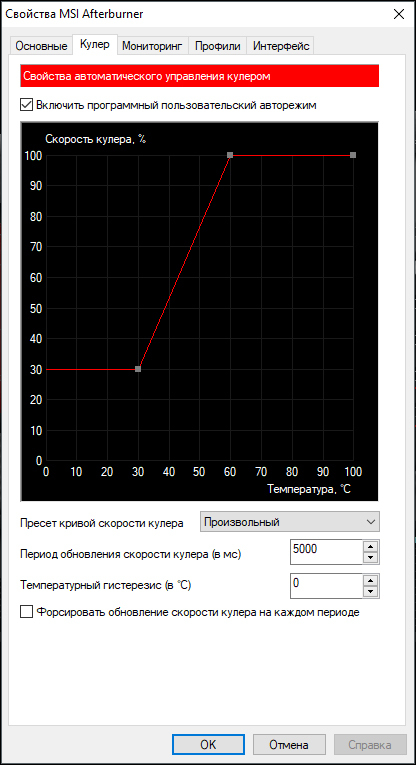
Это универсальный график работы куллеров, который подходит для любой видеокарты.

Сообщество Ремонтёров
6.1K постов 35.5K подписчиков
Правила сообщества
К публикации допускаются только тематические статьи с тегом "Ремонт техники".
В сообществе строго запрещено и карается баном всего две вещи:
В остальном действуют базовые правила Пикабу.
А еще в нвидеа 5хх серий отвал отлично лечится утюгом) у мурка как раз видео на эту тему недавно было. А вообще я бы крышку эту выкинул нах, и переколхозил охлад при необходимостиПочему в современных видяхах чип без крышки?
И что было бы, если бы этот ГП оставить без нее?
за универсальный график отдельное спасибо, хотя я на 60 градусах довожу только до 70% скорости что бы шумела не сильно, в играх выше 62 не поднимается и не шумит.
Меня терзают смутные сомнения что производители железа нас разоряют Скажите пожалуйста, а как графика тестируется без ого чтоб быть подключенной к матери? Питание и выход вижу, а riser нетмонтажный скотч? серьезно?
где жидкий металл? ты бы еще туда кпт8 намазал бы
Удивился тому, что подобную "старуху" пытаются профессионально реанимировать. Стоимость работы, наверняка, соизмерима со стоимостью аналогичной карты?
Вопрос автору, если можно:)
Имеется geforce 560ti, от palit.
С температурами все ок, а вот с выводом изображения - беда. Рандомно гаснет на 2-3 сек. И гаснет именно картинка с этой видюхи - другой монитор, кабели, платформа - все пробовалось.
Есть какие типовые мысли на сей счёт?) Паялом, феном - владею, умею. Но починяю мобилки да планшеты - в клиентские ноуты да видюхи не лезу. Сия карта моя личная.
Скажите, а у вас внятные адекватные знакомые в питере/москве, кого вы могли бы порекомедовать?
С течением времени термопаста высыхает, теряет свои свойства, превращается в порошок и становится менее эффективной
Термопаста высохла и стала хуже работать. Ору в голосину.
Имеется такая карта. Сдохшая. Уже не помню что именно.Смотрю на фотографии и что-то неуловимо знакомое в них. О! У меня ж такая же лежит дохлая. :-)
Это какие изверги собирают графические чипы с КПТ-8. И как она там не потекла вся при таких нагревах?Скальпирование?? Никогда не видел видеокарт с волосами.
спасибо Тебе Брат))

Болтология о шим-контроллерах. Акт 3, шьём ирки
Итак, кто следил за мои творчеством, то уже понял, что мы подошли к логическому финалу и в данном видео я на практике покажу как прошиваются шим-контроллеры от Infineon

Ремонт Sapphire nitro RX 580 после майнинга
Попала ко мне на ремонт вот такая нитра 580 после майнинга. Симптомы - при включении нет изо, вентиляторы не крутятся.

Разбираю и первым делом проверяю предохранители. Предохранители все живые. Идём дальше и делаем замеры сопротивлений по линиям питания. А в этом нам помогут картинки с замерами от замечательного человека vikonnote.

И тут у нас тоже всё в пределах нормы. Что ж, будем запускать и замерять напряжения. И вот тут всё печально Напряжение ядра(красное) и оба напряжения памяти(синее и жёлтое) отсутствуют. И тут я начал почему-то проверять с конца, проверкой почему нет напряжения ядра. хотя надо было вооружится схемой поднятия напряжений от того же vikonnote и проверять их по началу запуска.
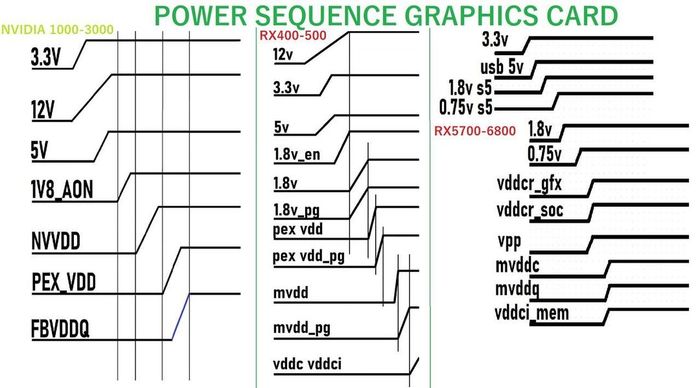
Вот она. это сильно сократило бы время на ремонт.
Ну да ладно. Напряжение на ядро формирует шимка NCP81022. Вооружаюсь схемой и проверяю напряжение питания и сигнал EN.
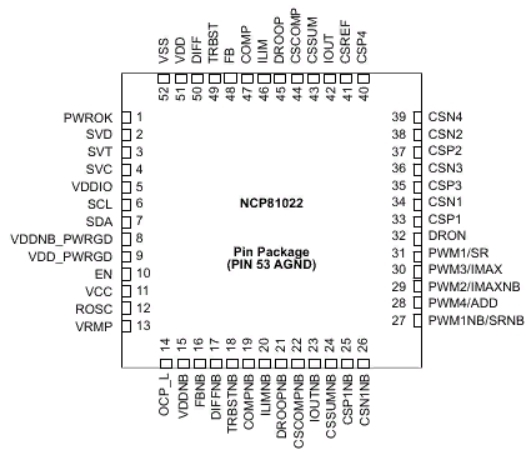
Это 11 и 10 ноги соответственно. Напряжение питания составило 4,5в, а вот сигнал EN был равен нулю. То есть на микруху не приходит добро на запуск и надо искать где этот сигнал формируется.
Небольшая ремарка. Напряжение питание в 4,5 вольта это очень мало для этой микрухи, но в силу неопытности я на тот момент не обратил на это внимания и начал поиски источника сигнала EN. Но схем нет, ну или я плохо искал, и найти его я не смог. И занялся поисками напряжений на память. На память идёт 2 фазы и каждая формируется шимкой apw8722a.
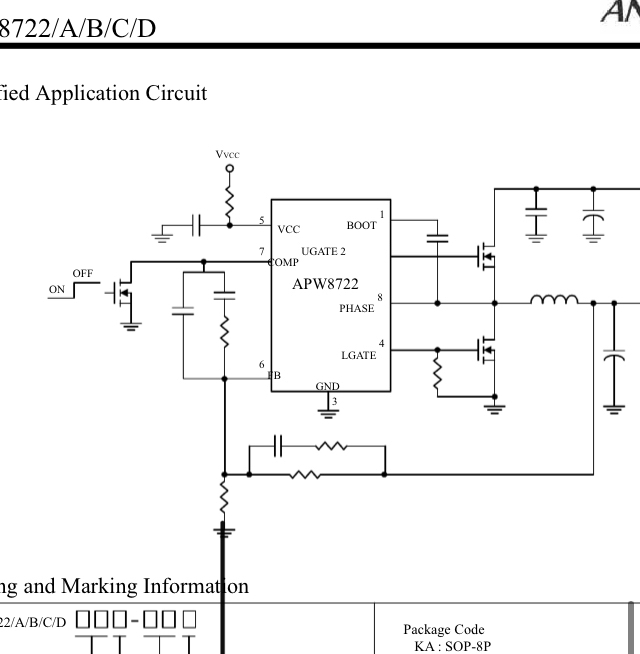
Проверяю сигнал включения на 7 ноге. Иии, его нет.
Формируется он шимкой питания pci-e (не уверен что это питание pci-e, если что поправьте), на схеме напряжений отмечена зелёным. Там стоит NB671, на чипе маркировка AEA*. Последний символ может отличаться. У меня стоял AEAH.
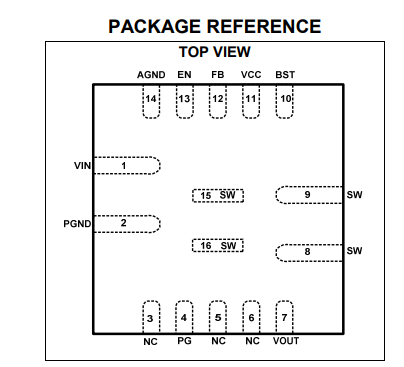
И что мы видим? Основное питание 0,9в она выдаёт, а вот на 4 ноге отсутствует PG, который является сигналом на включение apw8722a.
Делаю вывод что она неисправна и меняю. После замены появляется PG, появляется EN на apw8722a и поднимаются напряжения памяти(синий и жёлтый). А вот напряжение ядра нет. При этом сигнал EN на 10 ноге появился. Тут я подумал что шим неисправна, заменил её, но результата это не принесло. Напряжения не поднялись. И нет бы обратится к схеме на микруху, полез искать в интернете. И вот на каком то форуме нарыл что VCC на 11 ноге должен не меньше 5в. не 3,3, не 4,5, а именно 5+. у меня же там было 4.5в.
Поиски источника VCC привели меня к линейному стабилизатору 1117. На выходе у него вообще 3,3в. Но через пару секунд, как потрогал щупами, напряжение подскочило до 5в и о чудо, появилось питание ядра. Делаю вывод что стаб глючный и меняю его. После замены он стабильно выдаёт 5 вольт, напряжение ядра есть. Собираю карту, подключаю и. Вентили крутятся, картинка есть, тест на бублике проходит. Ремонт окончен и карта вернулась к счастливому владельцу.
П.С так как на момент написания я уже заклеил конверт собрал карту, то фотки для статьи надёргал из интернета.

Возможно кто-то сталкивался с такой проблемой. Видеокарта Palit GeForce GTX 560 1Gb DDR5 256bit
При установке видеокарты в ПК он перезагружается через некоторое время (когда как, обычно от 20 минут до 4 часов) и после этого ПК начинает перезагружаться или при загрузке системы или сразу же на загрузке БИОС или даже до загрузки. Нормализуется если выключить питание минут на 10-15. При нагрузке на видеокарту (игры, программы) перезагрузка происходит быстрей, но все также в хаотическом порядке. Появилась эта проблема тоже спонтанно, просто в один прекрасный момент ПК перезагрузился во время игры, после чего загрузился нормально и опять ушел в перезагрузку минут через 15, ну и началось.
Проблема не в блоке питания - Пробовал другой БП и устанавливал карту в другой ПК, его она тоже перезагружала).
Проблема не в перегреве - Карта при максимальной нагрузке FurMark грелась до 85° С, сорвал крышку с чипа и поставил радиатор прямо на чип, температура после этого при максимальной нагрузке упала до 80° С, что для данной карты норма.
Посмотрел кстати Ваше видео как снимать крышку с чипа, но уже гораздо позже того как снял ее. снимал без нагрева платы, с помощью обычного перочинного ножа и салфетки, что бы элементы не повредить, без раскачивания или поддевания, просто поочередно в зазор между чипом и крышкой вставляется нож и надавливается не в сторону чипа а вдоль него (типа как резать дольку лимона только от себя), что бы не повредить элементы.
Заменил все электролиты на карте (дутых или поврежденных иным способом не было) - никаких изменений.
Мосфеты прозвонил - все целые, с дросселями тоже вроде все в норме, единственное что на одной из четырех фаз питания ядра на дросселе напряжение в холостом режиме на выходе меньше чем на других (например на трех 0,94V, а на этой 0,71V, под нагрузкой выравнивается), возможно что при отсутствии нагрузки просто основное питание идет по этой фазе. хотя не уверен. подходящего дросселя на замену под рукой нет. Как вариант поменять его местами с другим и посмотреть что получится, но не уверен что причина в этом.
Изменение частот ядра и памяти как в сторону уменьшения так и в сторону увеличения не дает никаких результатов.
Пробовал перепрошить биос (связался с тех поддержкой и запросил последний под данную видеокарту) - тоже никаких изменений.
С другой видеокартой удалось заставить ПК точно также перезагрузиться на загрузке системы (когда начинает сильней использоваться видеокарта) при понижении напряжения на северном мосту на 0,15V из чего пришел к выводу что проблема с питанием по PCI-Express, возможно подкорачивает керамический конденсатор, но с помощью мультиметра найти виновника не удалось.
Был бы признателен если кто-то подскажет что-то по поводу такой проблемы (например какой кондер выпаять для проверки :D) ибо свои познания я исчерпал ). По идее если бы проблема была по питанию 12V то БП бы уходил в защиту. Насчет того может ли ШИМ быть причиной такой работы карты не уверен. Под нагрузкой карта ведет себя нормально до момента Х, то есть ни артефактов или каких либо иных признаков тогоч то барахлит ядро или память - нет. В общем я в тупике.
Читайте также:

